quick-cocos2dx mac下配置编译环境
2014-08-06 14:53
176 查看
转载的一篇博客说明了使用quick-cocos2dx的好处和一些坏处,那么现在我们来讲讲怎么配置环境吧。
小胖:啊

,开讲了吗?好激动啊。
首先,看题目就知道这篇是讲mac下的配置,那么你要找win下的配置,是找不到的等下一篇吧。然后,你的确定你手里的电脑是mac电脑,不管是pro、还是air、还是一体机,反正得是os x系统的。不然的话,mac电脑都没有

你看个毛的mac配置啊。
小胖:

废话真多啊。
XX:

要你管。
好了,废话说完了那么现在进入正题(小胖:啊,终于进入正题了。)。这次的示例呢是基于quick-cocos2dx 2.2.5也就是最新版本的,总得来说还算稳定吧 没发现什么大的bug。xcode的版本是5.1 当然得需要os x10.9以上才能安装5.1。
声明一点:因为本人觉得在mac上进行安卓的真机调试很麻烦所以放弃了这个配置,以下全是在电脑ios模拟器上运行的。以下有些插图呢是我在别的博客里拷贝出来的(请原谅我这个懒惰的人吧)
一. 我知道在你的电脑中一定已经安装好了Xcode(没有自己下载去吧),打开Xcode,开启“偏好设置”对话框,安装commond
line tools。5.1呢就如
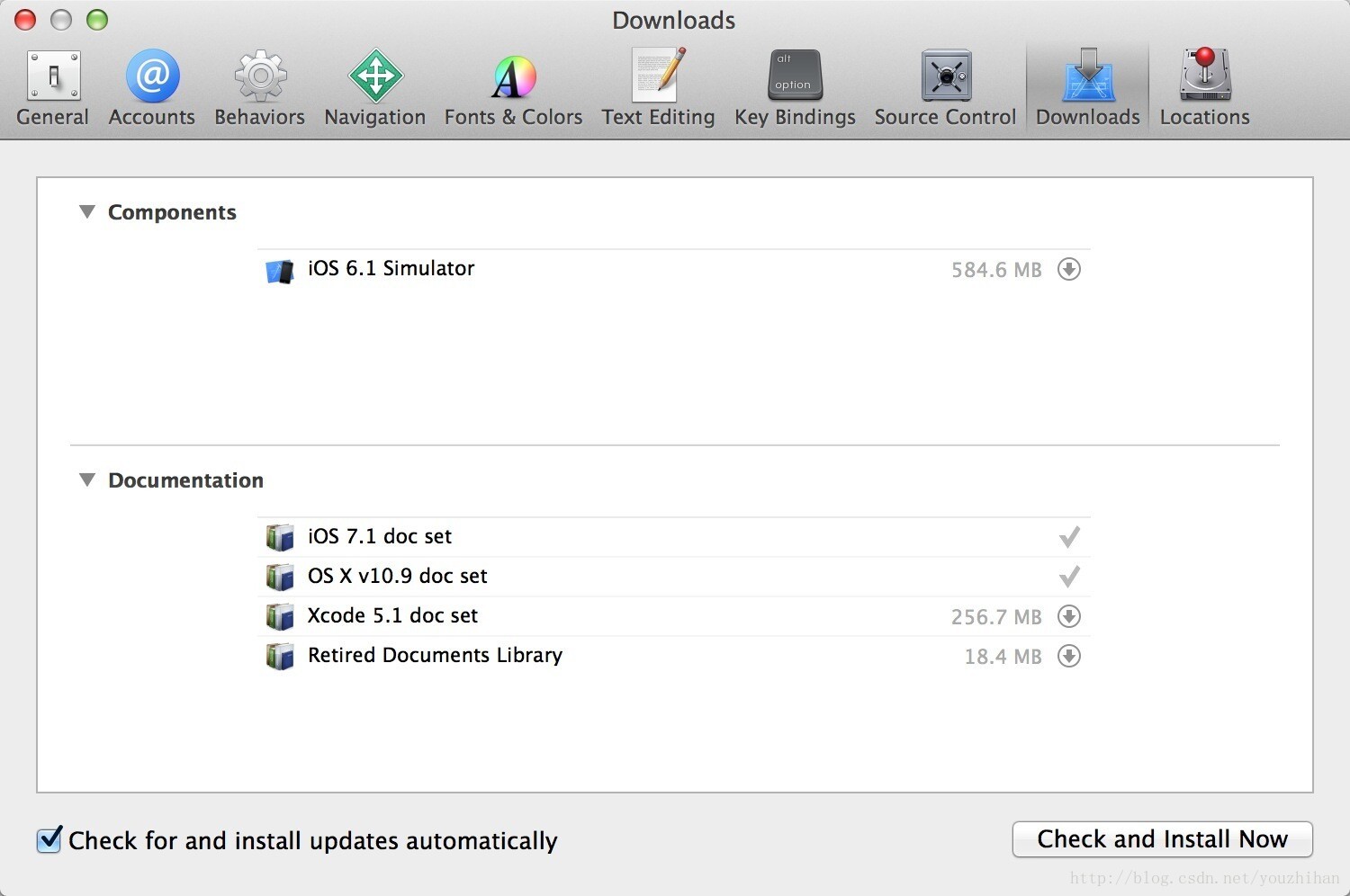
然后你会发现根本就没有我们要安装的东西,不过不要怕,没有就正好这样就更简单了打开终端输入xcode-select
--install回车后会出现这个东西:

肯定不用说你们都知道直接点安装就行了,然后就等着吧一会就装好了。
但是如果你不是5.1的版本出现的是这个样子的东西,还用我教吗

直接点下载安装就行了啊,混蛋。

小胖:好凶,好厉害。好害怕
二、接下来呢,就该去下载quick-cocos2dx
2.2.5了,一般呢,我是直接去官网下载的看地址:http://cn.cocos2d-x.org/download这个就不用说了吧。
小胖:

不会的怎么办。
xx:。。。。。。。。。去死。
下载好之后,解压放在桌面(我是放在桌面的,你要不习惯就看你自己了。)然后打开终端输入以下命令
touch ~/.bash_profile
open ~/.bash_profile -a TextEdit
回车确认,然后在新出现的对话框里输入:
export ANDROID_NDK_ROOT=/android/android-ndk-r8e
export ANDROID_SDK_ROOT=/android/android-sdk-macosx
export QUICK_COCOS2DX_ROOT=/quick-cocos2d-x
export COCOS2DX_ROOT=${QUICK_COCOS2DX_ROOT}/lib/cocos2d-x
export ANDROID_HOME=${ANDROID_SDK_ROOT}
这里面包含了对Android环境变量的配置,没有安卓环境终端会提示:
-bash: PATH_TO: No such file or directory
不用担心,没有影响,如下图:

好叻 输入之后敲个回车就行了。
四、打开Xcode,在偏好设置里面这样做就行了,前面两个一定要一样的不然会出问题的,后面那个psth路径你的按照你放置的位置来。如果你找不到我教你

打开终端把你解压出来的quick-cocos2dx文件夹拖进去就会自动生成路劲,然后复制粘贴过来就好了。
好叻,上面的都做完了拿我们就来运行看看了,找到quick-cocos2dx文件里面的player文件夹点开找到proj.mac再点开 就能看到运行文件了是吧直接点击就打开了Xcode界面。然后让他读取数据完了点运行
接下来就是见证奇迹的时刻。

哎呀 我出现了这个错误怎么办。 淡定,翻译翻译就行了。大概是说代码没有认证什么的。苹果就是这么麻烦,需要证书。哎算了我一个穷鬼就不弄了。(其实,不用运行player的我们可以直接创建项目)
接下来创建项目,看好了
1. cd Desktop (因为我的quick文件夹位于桌面)
2. cd quick-cocos2d-x-2.2.1-rc
3. cd bin
4. ./create_project.sh -r landscape -p com.Reventon.Game.testGame
-r是用来指定屏幕方向的,landscape为横屏,portrait为竖屏。testGame为项目的名称(不包含前面的.)
项目创建完成后,其路径位于: quick-cocos2d-x-2.2.1-rc/bin/testgame
打开proj.ios文件夹下的Xcode文件,运行项目即可看到HelloWorld.
好叻,看懂了吗?讲完了。
小胖:

这就讲完了,真没劲。
XX:靠,没劲你还看完了。
补充一点,这篇只是mac下的配置,win下的配置我会尽快发布,到时候会有安卓真机调试的配制方法。但是能不能成功我就不知道了。
小胖:啊

,开讲了吗?好激动啊。
首先,看题目就知道这篇是讲mac下的配置,那么你要找win下的配置,是找不到的等下一篇吧。然后,你的确定你手里的电脑是mac电脑,不管是pro、还是air、还是一体机,反正得是os x系统的。不然的话,mac电脑都没有

你看个毛的mac配置啊。
小胖:

废话真多啊。
XX:

要你管。
好了,废话说完了那么现在进入正题(小胖:啊,终于进入正题了。)。这次的示例呢是基于quick-cocos2dx 2.2.5也就是最新版本的,总得来说还算稳定吧 没发现什么大的bug。xcode的版本是5.1 当然得需要os x10.9以上才能安装5.1。
声明一点:因为本人觉得在mac上进行安卓的真机调试很麻烦所以放弃了这个配置,以下全是在电脑ios模拟器上运行的。以下有些插图呢是我在别的博客里拷贝出来的(请原谅我这个懒惰的人吧)
一. 我知道在你的电脑中一定已经安装好了Xcode(没有自己下载去吧),打开Xcode,开启“偏好设置”对话框,安装commond
line tools。5.1呢就如
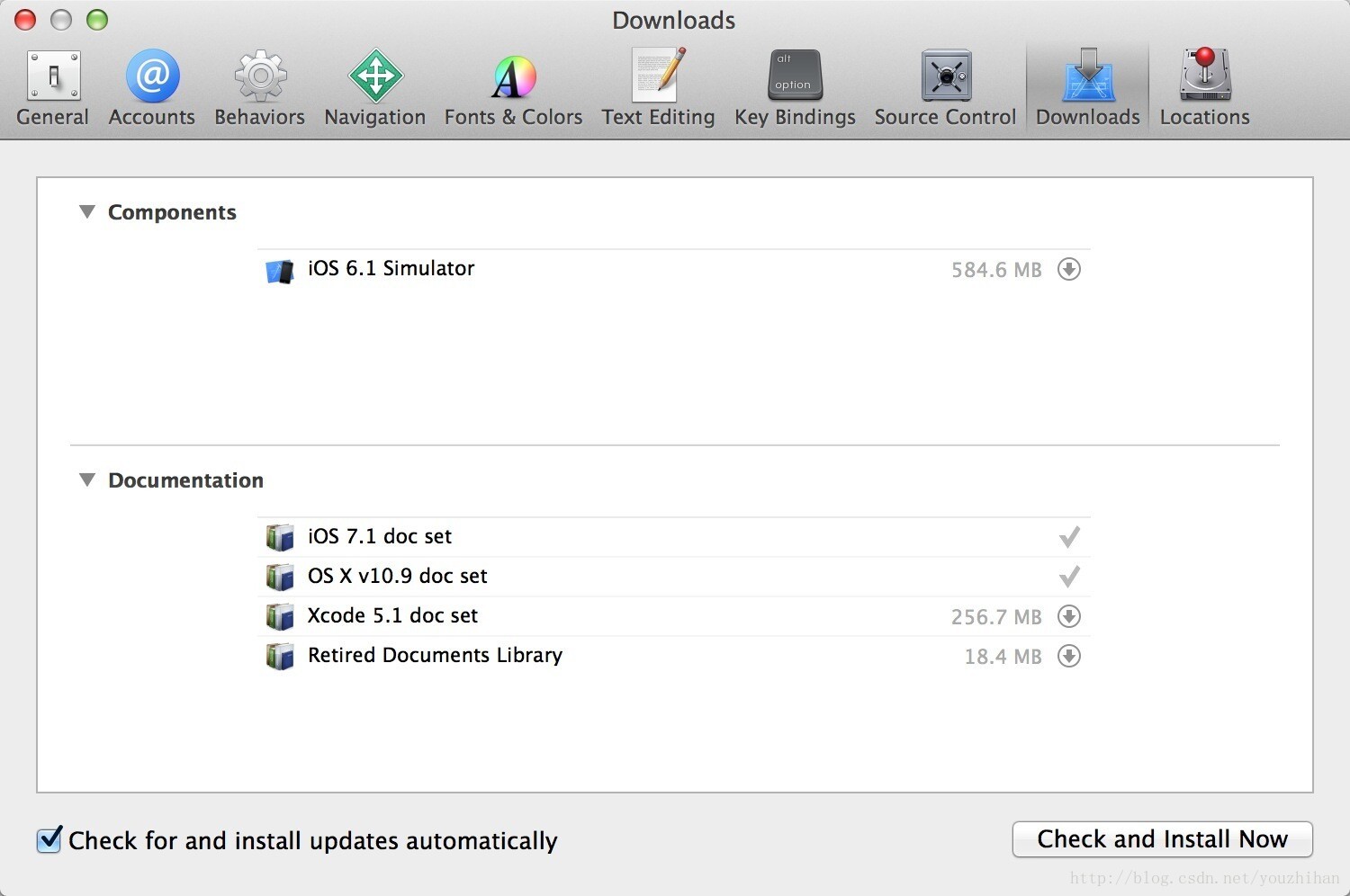
然后你会发现根本就没有我们要安装的东西,不过不要怕,没有就正好这样就更简单了打开终端输入xcode-select
--install回车后会出现这个东西:

肯定不用说你们都知道直接点安装就行了,然后就等着吧一会就装好了。
但是如果你不是5.1的版本出现的是这个样子的东西,还用我教吗

直接点下载安装就行了啊,混蛋。

小胖:好凶,好厉害。好害怕
二、接下来呢,就该去下载quick-cocos2dx
2.2.5了,一般呢,我是直接去官网下载的看地址:http://cn.cocos2d-x.org/download这个就不用说了吧。
小胖:

不会的怎么办。
xx:。。。。。。。。。去死。
下载好之后,解压放在桌面(我是放在桌面的,你要不习惯就看你自己了。)然后打开终端输入以下命令
touch ~/.bash_profile
open ~/.bash_profile -a TextEdit
回车确认,然后在新出现的对话框里输入:
export ANDROID_NDK_ROOT=/android/android-ndk-r8e
export ANDROID_SDK_ROOT=/android/android-sdk-macosx
export QUICK_COCOS2DX_ROOT=/quick-cocos2d-x
export COCOS2DX_ROOT=${QUICK_COCOS2DX_ROOT}/lib/cocos2d-x
export ANDROID_HOME=${ANDROID_SDK_ROOT}
这里面包含了对Android环境变量的配置,没有安卓环境终端会提示:
-bash: PATH_TO: No such file or directory
不用担心,没有影响,如下图:

好叻 输入之后敲个回车就行了。
四、打开Xcode,在偏好设置里面这样做就行了,前面两个一定要一样的不然会出问题的,后面那个psth路径你的按照你放置的位置来。如果你找不到我教你

打开终端把你解压出来的quick-cocos2dx文件夹拖进去就会自动生成路劲,然后复制粘贴过来就好了。
好叻,上面的都做完了拿我们就来运行看看了,找到quick-cocos2dx文件里面的player文件夹点开找到proj.mac再点开 就能看到运行文件了是吧直接点击就打开了Xcode界面。然后让他读取数据完了点运行
接下来就是见证奇迹的时刻。

哎呀 我出现了这个错误怎么办。 淡定,翻译翻译就行了。大概是说代码没有认证什么的。苹果就是这么麻烦,需要证书。哎算了我一个穷鬼就不弄了。(其实,不用运行player的我们可以直接创建项目)
接下来创建项目,看好了
1. cd Desktop (因为我的quick文件夹位于桌面)
2. cd quick-cocos2d-x-2.2.1-rc
3. cd bin
4. ./create_project.sh -r landscape -p com.Reventon.Game.testGame
-r是用来指定屏幕方向的,landscape为横屏,portrait为竖屏。testGame为项目的名称(不包含前面的.)
项目创建完成后,其路径位于: quick-cocos2d-x-2.2.1-rc/bin/testgame
打开proj.ios文件夹下的Xcode文件,运行项目即可看到HelloWorld.
好叻,看懂了吗?讲完了。
小胖:

这就讲完了,真没劲。
XX:靠,没劲你还看完了。
补充一点,这篇只是mac下的配置,win下的配置我会尽快发布,到时候会有安卓真机调试的配制方法。但是能不能成功我就不知道了。
相关文章推荐
- Mac下配置Android NDK环境并搭建Cocos2d-x环境并Eclipse正常编译运行Cocos2dX自带TestsDemo项目(转载)
- cocos2dx3.0 mac 安卓编译环境配置
- Mac下配置Android NDK环境并搭建Cocos2d-x环境并Eclipse正常编译运行Cocos2dX自带TestsDemo项目
- Mac下配置Android NDK环境并搭建Cocos2d-x环境并Eclipse正常编译运行Cocos2dX自带TestsDemo项目!
- mac上配置android开发环境并把cocos2dx项目编译到android
- Mac下配置Android NDK环境并搭建Cocos2d-x环境并Eclipse正常编译运行Cocos2dX自带TestsDemo项目!
- 【iOS-cocos2d-X 游戏开发之三】Mac下配置Android NDK环境并搭建Cocos2d-x环境并Eclipse正常编译运行Cocos2dX自带TestsDemo项目!
- Mac下配置Android NDK环境并搭建Cocos2d-x环境并Eclipse正常编译运行Cocos2dX自带TestsDemo项目
- Mac下cocos2dx-3.2+Xcode环境配置和项目创建
- mac cocos2dx android环境变量配置不能修改
- MAC环境下配置GCC编译环境
- Mac下cocos2dx-3.2+Xcode环境配置和项目创建
- MAC下配置android开发环境以及运行cocos2dx项目
- Mac下配置Android NDK环境并搭建Cocos2d-x环境并Eclipse正常编译运行
- [iuud8]如何在mac下配置cocos2dx环境
- mac cocos2dx环境搭建 配置完报错:Conversion to Dalvik format failed: Unable to execute dex: Multiple dex files
- 【Quick-Cocos2d-x笔记】【一】Mac环境及相关配置
- quick-cocos2dx 那些事儿 (二):开发环境sublime text 3.0的配置过程
- 【Quick-Cocos2d-x笔记】【一】Mac环境及相关配置
- Mac下配置Cocos2dx,Android和xcode环境
